数码产品 篇二:翻车所引发的一次换机+win to go
本来是打算写一篇加装硬盘、迁移系统、安装黑苹果的经历,但是这次的折腾注定是和2020一样几经波折。所以就变成了大家喜闻乐见的翻车全记录了。
翻车记
我的笔记本用起来感觉还是很好的,不过随着需要用的软件和资料越来越多256的硬盘是越来越不够用了,之前本来想着买一个移动硬盘来存放文件就好了,但是软件也是没有办法安装在移动硬盘中,所以就打算假装一个500g的硬盘来安装Windows,至于黑苹果是在体验了macOS上的FPC真的从此PR是路人,而且感觉就算是黑苹果也是要比win10浏览网页(接力太好用了)、日常看电影(mac对于高分辨率的支持简直就是秒杀Windows)啥的要舒服一些。(PS:mac版的爱奇艺不用会员很多时候也没有广告,有也是只有30秒的广告,Windows端却动辄90秒、105秒的广告……)。于是打算加一个500GB的Windows的系统盘,把256的硬盘制作成黑苹果的系统。毕竟我没有存放资料,仅仅是安装了很多专业的软件(例如:mapinfo、Arc GIS……),如果日常浏览、轻度娱乐都使用mac端的话,Windows端500G应该也够了。
京东无脑买,直接下单了一个西数的固态硬盘,对于一些国产的硬盘还是有点不敢买,毕竟数据无价。
安装硬盘(马上就该翻车了)
写着的数据很厉害的感觉,但是我不不懂这个数据意味着什么,无脑买……
到手的时候发现包装已经坏成这样了,不过看到封口的位置没有被破坏的痕迹,同时看到硬盘的接口没有使用的痕迹。虽然我是想留着所有东西的包装盒,但是想想特殊时期退换货也都太麻烦了,还是算了吧。
现在买硬盘都不送螺丝的吗?还是螺丝应该是在主板上存在的???但是看小米的主板上好像没有螺丝啊……还好我原来要扔的好多东西都被我拆了,留下了点螺丝能用上。
安装硬盘
小米笔记本的螺丝并不是使用的普通的十字螺丝而是使用的T5,千万别用十字螺丝硬拧,要是拧花了可就好玩了。拧开所有的螺丝之后用撬片顺着转轴右边翘一下就可以卡扣翘开,撬开开之后顺着缝隙划一圈就可以把后盖打开了。
打开后盖之后就是这样的,我这个台笔记本使用了一年半了,看着还是挺干净的,就先不打算清灰了。再副盘的地方插入固态硬盘再上上螺丝固定就好了。忘记拍照了……
下面开始我的翻车记
先别急着安装上后盖,先进系统看看有没有发现新的硬盘……
总算安装完了硬盘,兴致冲冲的进入系统,我盘呢……
突然想起来我没有格式化,到管理中看看去,依旧没有新的盘……
找了一圈也没有找到我新装的硬盘,打算进BIOS看一眼有没有识别新的硬盘。
进入BIOS有密码???然而我并不知道密码是什么,经过长达几个小时的尝试之后还是没有进去BIOS,放弃了,开始尝试破解密码,经过了很长时间的查看,我解不开……立马找小米的售后想问问怎么能够解决这个问题,售后人员到是很干脆:先让我确定不是硬盘的问题,如果确定了硬盘是没有问题的话那么就是不兼容,没有办法解决……然后我问这个bios密码的事情,跟我说直接重装系统就好了……(售后人员就这样这售后服务真的能让人以后接着买小米的笔记本吗?)
购买新机
256G的硬盘一定是不够了,所以一定要增加硬盘,只要增加硬盘就需要解开bios密码,我查了一圈也没有发现能不硬改解开bios密码的(换主板的可以不说话了)。而我个人虽然喜欢折腾喜欢DIY但是硬改的这件事儿是我不能接受的。所以这个方法直接排除。剩下唯一的办法也就是直接换机了,这是最靠谱也是最省事的方法,唯一的缺点的就是花钱太多。但是我也是想不到别的办法了。
我真的是闲的没事儿干了,设置什么bios密码……甚至说我使用的这段时间中连系统密码都没阻挡过别人,只阻挡过我自己……奉劝大家这类密码其实没有什么特别大的意义,即使觉得有意义的话设置也千万不要随手设置一个,还是设置一个自己能记得住的,不然像我这样是真的想抽死自己。
购买理由
由于硬盘不够也增加不了硬盘只好用原本打算升级相机的预算拿来更换电脑了,相机可以先用旧的,但是电脑这个连软件都安装不进去,我的课程没办法上,导师让干的事儿没办法干,这事忍不了啊……
确定换机的需求:1、能够安装双系统(如果不是生活所迫我是真的不想再用Windows的系统了,pr莫名其妙的崩溃,或许是我用盗版软件的原因,但是mac端我同样是使用的盗版软件啊,(原谅我使用盗版软件,正版的软件是在买不起啊)崩溃的次数大大减少,而且FCP不香吗?) 2、售后服务不能太差(我可以不用但是你不能没有吧) 3、主流机型(要不EFI我都可能找不到,自己做是不可能的)
跟一个哥们儿聊天突然发现我为什么非要装黑苹果呢……明明两个系统都要用,为啥不能买mac装win to go啊,这样一来也不用考虑兼容性的问题,可以百分百体验苹果系统,至于性能方面1.4GHz看跑分不至于很差,而且看b站一些up主的对比发现比我手中的这台i7-855U的渲染、导出的速度更快。而且我的一些专业软件绝对没有pr这么吃硬件,一些大型的数据计算也都是在导师组的台式机上面跑,性能再强的笔记本也顶不住跑3天3夜吧……然而发现了一件事,攒了好久的钱现在的预算只有1W,还是不能超的那种,128G的可以拿下,但是128G太小了。于是去查了一下苹果的官翻机,发现256G的价格是9799。还有官方的保修和14天无理由于是就直接拿下了。或许有人说都买的起苹果的电脑了,为啥还要买官翻机,差这点钱吗?我只想说的是,真的差……而且不是差这一点,我本来就没打算换电脑,现在不得不换那为什么同样的东西、同样的质量保证我为啥不去买这个价格比较低的呢,其实也没差什么东西。只不过是不能自己定制罢了,说的好像我有定制的预算一样。
好在的硬盘是在京东自营买的,可以直接申请7天无理由……虽然有些不地道吧但这我有什么办法……用退硬盘的钱一分不差的换了三星的T5,用来安装win to go。扩展坞这些配件只好等我吧手中的这个电脑卖掉才有钱去购买了。
开箱
MacBook pro
官翻的盒子和普通版本的盒子是不一样的,到那会死说实话我更加的喜欢这种风格的包装盒子,比普通版本的包装盒更加的简洁,正面的下方印着官翻的字样。其他的与普通版本的的包装没有什么不同的地方。
打开盒子之后就可以看到这篇文章的主角静静地躺在盒子中,初步看上去没有任何的磕碰的痕迹,也没有任何翻新机的感觉。
我也不知道为什么苹果的产品都会有这种苹果logo的贴纸的存在,可能这就是一种洗脑的方式吧。
MacBook Pro的配件只有一个61w的充电头和一个CtoC的chong dian充电器,我还是更喜欢原来的那种磁吸的充电方式,不过C口的充电器也是有好处的,至少我原来购买的电脑的充电器不至于扔到一边去吃灰了。
接下来就该是今天的主角了。
设计真的很圆滑但是看多了,其实就感觉也就是那么回事了。
苹果在接口方面真的下足了料,是两个全功能的雷点3接口,但是我更想要其他的接口HDMI、USB3.0……这样的接口日常使用实在是非常大鹅不方便。扩展坞就成了和MacBook Pro形影不离的好基友了。
虽然这个接口极其先进,但是万恶的厨子早就逼着我换成了蓝牙耳机,原来电脑使用有线耳机的原因完全是因为AirPods连接不方便,但是现在连接这么方便我可能不太会使用有线耳机了。不过话说回来我用不用是我的事,有没有就是你的事儿了。
这个触控板是真的甩Windows很多条街,windows的触控板真的是一言难尽,也可能是我没用过windows扛把子的原因吧。但是我还是不会不带鼠标直接出去的,触控板确实很好用,但是我觉得并不能完全代替鼠标,在需要精准操作的时候还是鼠标更加的好用。
看别人的开箱都是第一次打开自动开机,而我就不一样了……开盖之后并没有自动开机,又又又翻车???……
在我一度以为翻车的时候看到了屏幕上亮起了这个标志……吓我一跳,平复一下心情拿出充电器插上。
插上电源之后屏幕亮起了那个白色的小苹果,这时我心中才放下心来。等待加载完成之后就开始漫长的设置之旅。设置完成就可以直接进入系统了。
电池循环刚开机的时候忘记查看电池的循环了,在使用了一题拿之后发现电池的循环次数为4次,证明拿到的时候电池的循环应该是为0的。
三星T5
一个硬盘(废话买的硬盘没有硬盘可像话)、两根数据线、一本不用读系列
两个数据线一根是C—C的线,另一根是C—A的USB 3.0的数据线。
win to go 的安装
需要准备的东西
MacBook
一台Windows的电脑
一块移动硬盘(什么样的都可以只要传输的速度够快就可以,但是好像用U盘的话需要win to go 的认证)
一个U盘(用于拷贝mac的驱动)
外接鼠标和键盘(键盘可以没有回头可以直接用屏幕键盘,鼠标是一定需要用的,刚进入系统的时候没有驱动,触控板和蓝牙都不能用,至于是有线和无线的鼠标导师无所谓的。)
在Windows下制作win to go
提前准备一个win10安装的镜像
可以在这个链接上面下载原版的win10的镜像。需要将镜像文件中的sources文件夹中的instil.win 提取出来,这个就是后续安装的映像。
由于我的Windows是专业版的可以直接使用系统的win to go 的安装程序,在设置中直接查找就可以了找出
win to go 的系统只支持Windows的企业版
问你需不需要密码,直接跳过就可以了
这里要注意会把外置硬盘中的数据格式化,如果硬盘中有需要的数据的话记得提前备份一下,毕竟数据无价
根据硬盘的读写速度不同,所需要的时间也会不同吧,等待进度条走完。
安装完成了,点击保存并关闭就彻底完成了win to go 的安装了。
下载驱动
下载驱动是可以直接使用mac系统下的启动转换助理下载,打开启动转换助理之后在左上角的操作中直接下载就可以了,下载之后拷贝到提前准备的U盘中,U盘的格式需要转换成ExFAT的格式,这种格式可以在Windows和Mac下面都读取和写入(将U盘中的内容备份之后,直接打开mac下面的磁盘工具找到需要改格式的U盘点击抹掉的时候选择格式就可以了)
设置MacBook的安全策略
在重启系统的时候一直按住command+R,在左上角选择Utilities ,之后选择Startup Security Utility ,输入密码将第一个栏目的选项改为最后一个选项,完全不安全;第二个栏目选择允许外部安装。这样就设置好了。
在macbook上面使用Windows系统
将移动硬盘插在macbook上,开机,按住option键就可以选择使用Windows系统了。
使用感受
键盘
这个键盘我刚刚上手的时候感觉真的太难用了,对于用惯了机械键盘来说真的感觉这个就相当于是在敲桌子太难受了,在打完这篇文章之后感觉这个键盘也还算是可以吧,不是特别的难用,但是键程实在是太短了。我觉得这个应该是这款MacBook的槽点之一了。没有使用过前几代键盘的感觉,单单就这次的键盘而言我是有点二失望的,不能说特别难用,但是绝对不可以称为好用。
键盘的手感虽然让我非常的不喜欢但是我觉得键盘的背光调节还是非常好的,不想我原来的小米笔记本一样只有开和不开背光,MacBook可以从关闭到最亮一点一点的调节,我觉得这个功能还是挺好的。
触控板
一直都仅仅是听说MacBook触控板的体验比Windows的体验好很多,一直也没有尝试过,这次上手发现触控板的体验真的是挺好的,但是我觉得这样的触控板的体验依旧不能代替鼠标的存在,触控板在平时使用上是没有问题的,但是一些需要具备精度和大范围的工作还是不能胜任,也可能是我用触控板还不熟悉的原因。
散热
在我设置的过程中一直插着电源,并且也是一直在下载东西,可以说是挺热的,手是可以明显感觉到热量的,手腕处一直接触触控板两边的位置,所以一直在出汗;出乎意料的是,并不吵几乎听不到任何的风扇的声音。之后我测试了一下用这个电脑进行视频的剪辑,发热严重,大部分时间下还是比较安静的,在渲染的过程风扇的声音感觉电脑是要上天,其他的时候风扇的声音并不大,也可以说的上是很安静了。总体来说散热控制的还是挺不错的。
同时也在晚上专门体验了一下码字时的热量和风扇的声音,听不到任何的风扇的声音,同时单纯进行码字时的热量也并不大。
屏幕
屏幕感觉也没有什么好说的,mac对于屏幕的优化本身就是很好的,MacBook Pro又配备了很好的屏幕,显示效果很好。同样在windows下面的屏幕效果也是很清楚,但是明显可以感觉出来windows的对于高分屏的优化做的并不到位。
touch bar
touch bar确实给MacBook带来了很大的体验改变,但是目前对于我习惯的改变并不大,这么多年的习惯也不是说改就能改的,这个相信这个设计是可以改变大家的使用习惯的,但是不是现在(或者可以说不是一时半会可以改变的,这个改变是需要时间的)
短时间的使用来看我基本不会怎么用到,打字的时候更加的习惯盯着屏幕盲打,看视频的时候可以拖动进度条,但是那个是盲拖啊……没有预览,所以我还是会选择用鼠标预览着拖动调节。反正我是觉得我基本上是不会使用到这个东西,这个只是坚定了我以后买键盘可以买60的键盘……
续航
续航能力简直是秒杀我原来的笔记本,从5点多充到90多的电量,期间码字、设置电脑、还上了一个半小时左右的网课,电量剩余百分之60。但是我出门还是不敢不拿充电器出门,不拿充电器出门总觉得随时电量会血崩。
待机的的话一晚上也没有看到掉了电。
做工
时间来看我并没有发现任何的的做工的问题,转轴的阻尼设计也是非常的合理,既可以单手开合,也不会再使用的过程中因为敲击键盘屏幕产生晃动。但是想吐槽的就是开合出C面的设计,边角处为什么要做的这么的锋利,轻轻碰上去都有手疼的感觉,总感觉如果大力一点划过去的话手会直接被割破。
win to go
win to go 的体验我觉得还可以吧,不知道为什么我的安装驱动的时候用苹果自带的方式拷贝的驱动只能安装上Wi-Fi的驱动,其他的驱动都安装不上。我用360驱动大师安装了剩余的驱动,但是touch bar的驱动有问题,不能调节键盘的背光。只要一安装这个驱动就直接花屏死机。我也不知道为什么,索性就先不管这个bug了。以及win to go 不能更新,其他的地方和使用Windows的系统并没有什么差别。
总结
总的来说我觉得这款MacBook Pro在使用体验上来说是非常不错的,但是并不一定适合所有的人购买,如果对windows有着非常强的依赖性的话我真的觉得购买MacBook Pro是个很不理智的事情,windows的体验并不是特别的完美,甚至有些时候我觉得无论是win to go还是安装双系统,我觉得体验都和4、5000块钱的windows本差不多,所以我觉得如果对windows系统有着非常强的依赖性的朋友可以没有必要选择MacBook Pro来使用;如果仅仅是在迫不得已的情况下使用windows,其他时间全都是使用Mac os的话我觉得选择一台MacBook+win to go 的操作才是一个很好的选择。
我个人选择MacBook Pro的缺点是:
太贵
键盘的键程太短
单风扇散热,温度不会太高,但是也是降不下去
优点:
颜值高 相信有不少人购买MacBook都是被颜值圈粉的但是我更喜欢小米那种A面什么都没有的风格
系统稳定,可以是稳定的生产力,我的windows本基本上半个月就会出现点无伤大雅的小问题,虽然解决也是并不麻烦,但是还是很烦人(虽说用这台笔记本的时间不长,但是我使用黑苹果差不多两年的时间了,除了安装的那几天麻烦一点,之后根本没有掉过链子,相信白苹果的稳定性比黑苹果的稳定性更高)
如果系统崩溃的情况下可以保留当前的工作进度(在用黑苹果的时候经历过软件闪退,也经历过突然断电,每一次再打开的时候工作的进度都还是安安稳稳的躺在那,真的是救命的操作啊)
相比于windows的笔记本来说续航能力提高很多
苹果全家桶的体验不是一加一等于二,而是一加一大于二的存在
最后还是想说苹果的生态圈真的是一进入就会越陷越深。








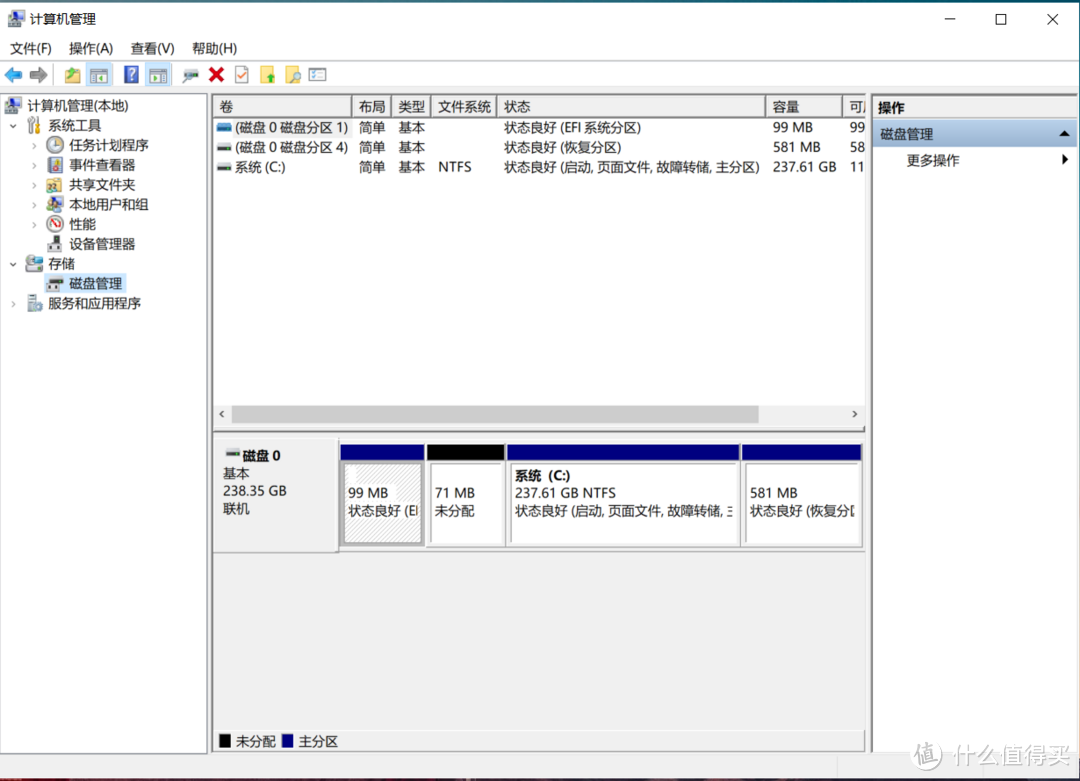
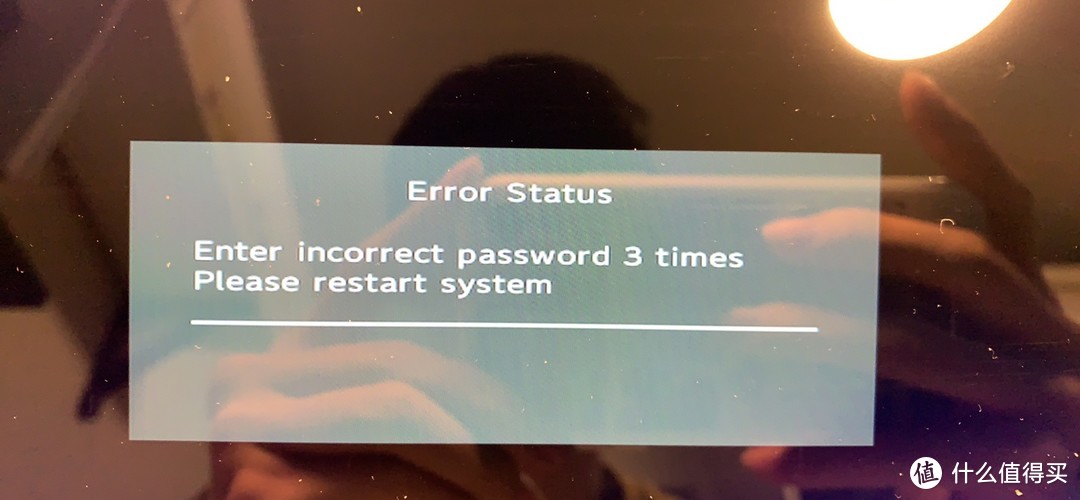
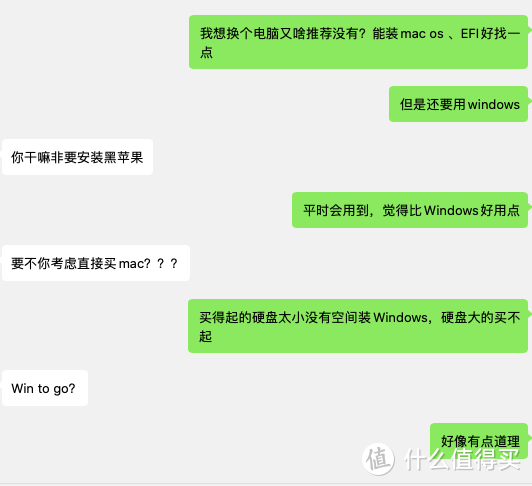
















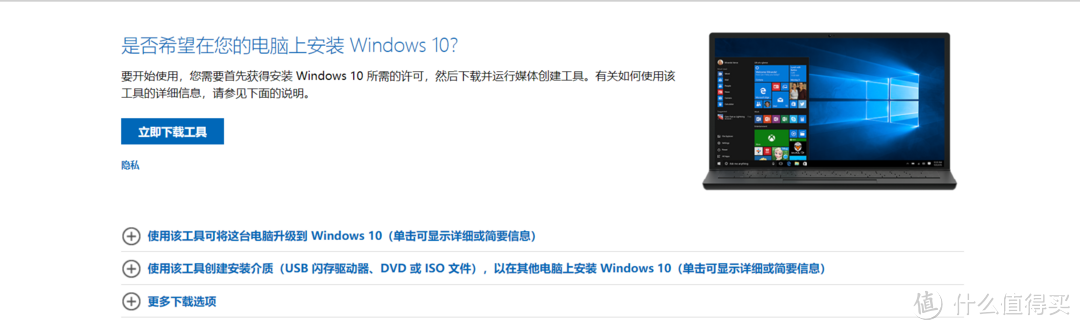
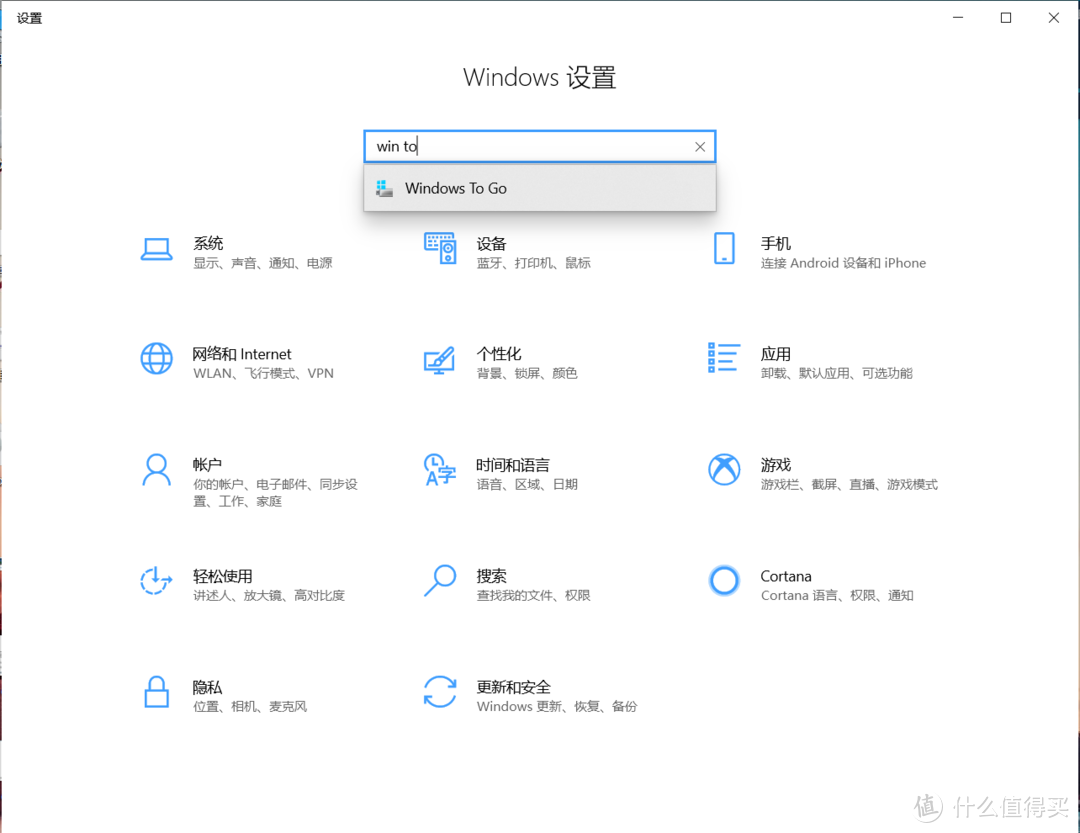

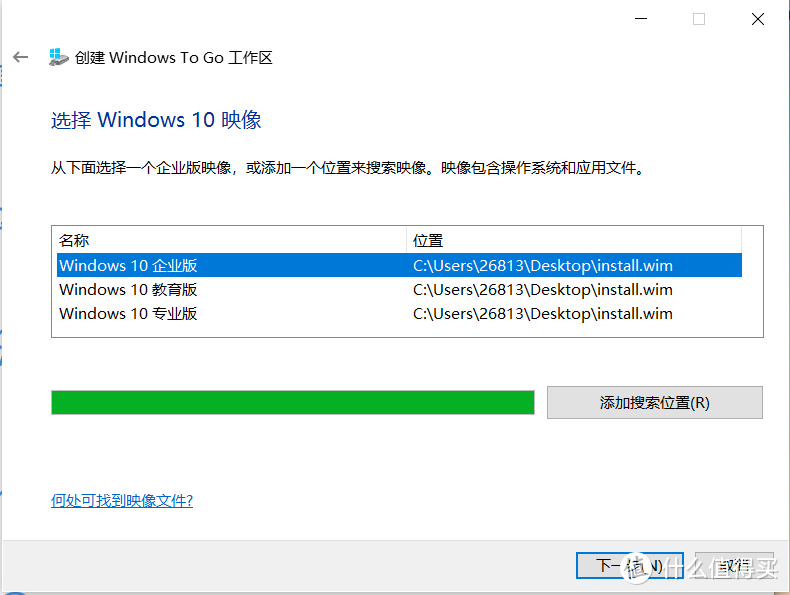
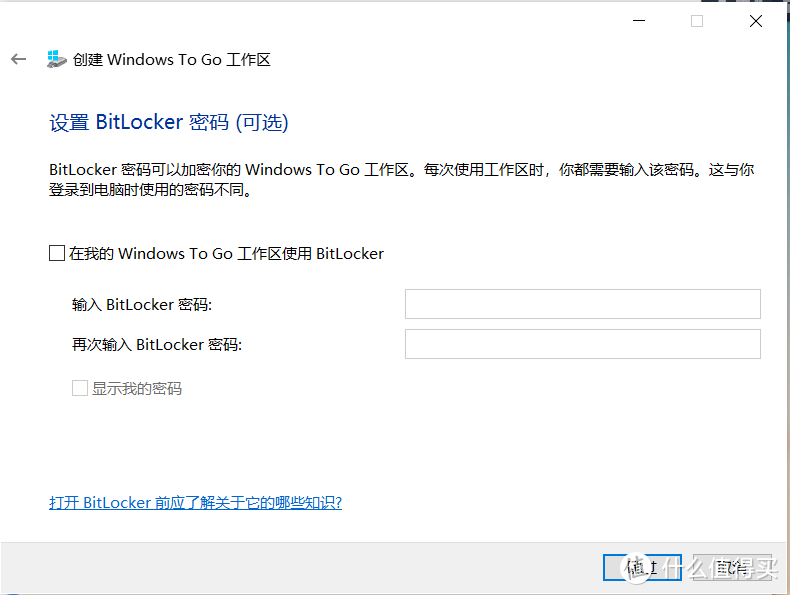
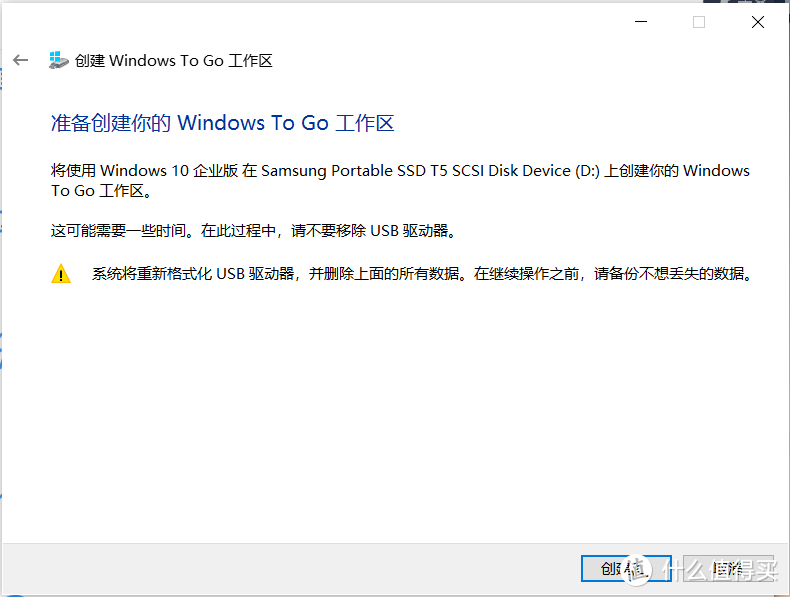
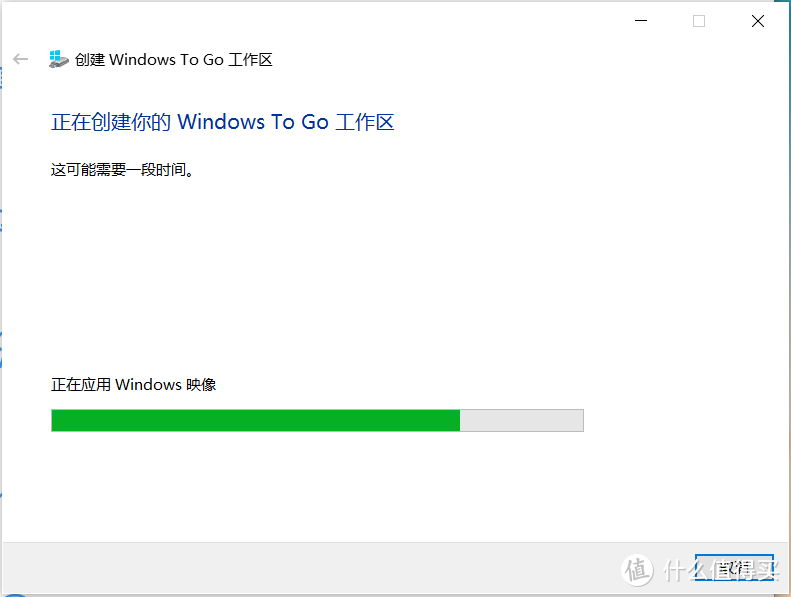
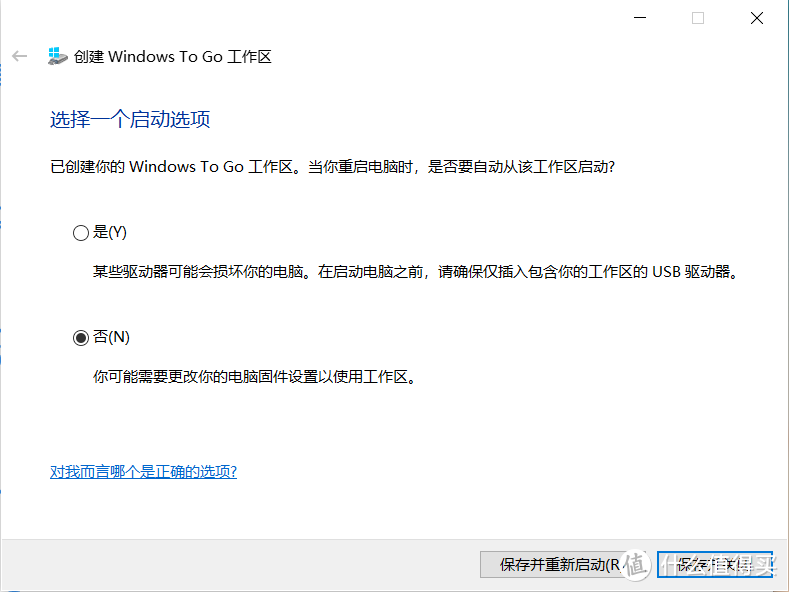





















































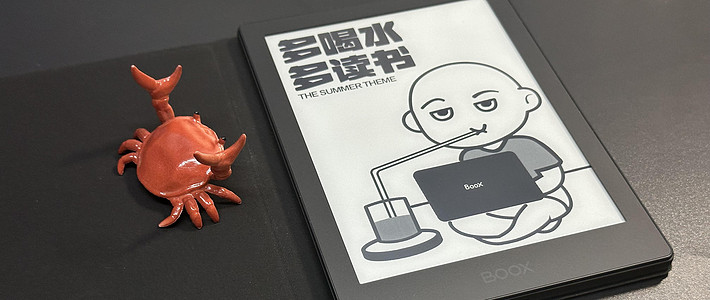

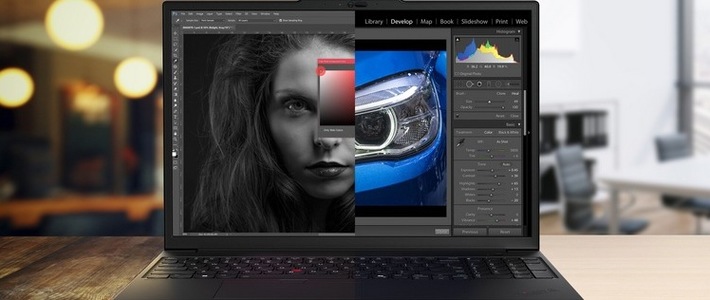















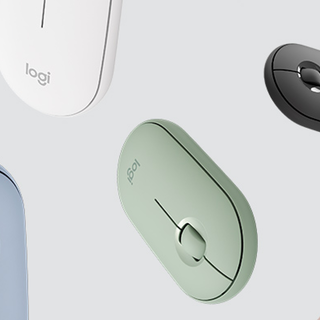































neodcloud
校验提示文案
Heartbeat丶
校验提示文案
lanmei
校验提示文案
小北微凉
校验提示文案
一民工新坡
校验提示文案
春晖晖晖
校验提示文案
溪山居士
校验提示文案
山崎同学
校验提示文案
招煮饭阿姨男女不限
校验提示文案
ruan239168
校验提示文案
ruan239168
校验提示文案
招煮饭阿姨男女不限
校验提示文案
山崎同学
校验提示文案
溪山居士
校验提示文案
春晖晖晖
校验提示文案
一民工新坡
校验提示文案
小北微凉
校验提示文案
Heartbeat丶
校验提示文案
neodcloud
校验提示文案
lanmei
校验提示文案